В современном мире, где перед нами раскинулся целый океан мобильных приложений, невероятно важно иметь возможность установить и пользоваться ими на наших любимых устройствах. Однако, среди множества различных гаджетов, особое место занимают Android TV - смарт-телевизоры, позволяющие нам наслаждаться не только просмотром контента, но и установкой различных приложений, расширяющих возможности телевизора.
Разумеется, установка приложений на Android TV отличается некоторыми особенностями, и именно о них мы сегодня поговорим. В этой статье мы представим вам подробное руководство по установке приложений на ваш Android TV, позволяющее вам настроить ваше телевизионное устройство на максимально комфортное использование и наслаждаться возможностями, которые оно предлагает.
Каждый из нас, сталкиваясь с новыми устройствами, испытывает некоторое беспокойство относительно процесса установки нового приложения - что может пойти не так? Но не волнуйтесь, мы подробно рассмотрим каждый этап процесса, чтобы вы смогли быстро и без усилий установить интересующие вас приложения. Независимо от того, хотите вы разнообразить свой телевизионный опыт новыми играми, потоковыми сервисами или специализированными приложениями, все, что вам понадобится - немного времени и наше подробное руководство.
Основные шаги установки приложений (файлов .apk) на телевизор с операционной системой Андроид

В этом разделе мы рассмотрим основные этапы процесса установки приложений на ваш Android TV. Подавляющее большинство приложений доступно для таких устройств, и установка их на телевизор не представляет сложностей. Здесь мы опишем, какие действия следует совершить, чтобы успешно установить интересующее вас приложение.
1. Проверьте настройки безопасности
Прежде чем начать установку, важно убедиться, что ваши настройки безопасности позволяют установку приложений из неизвестных источников. Это можно сделать в разделе Настройки вашего телевизора.
2. Загрузите приложение
Для установки приложения на Android TV вам понадобится файл .apk этого приложения. Вы можете получить его с официального сайта разработчика или из других источников.
3. Перенесите файл на телевизор
Существует несколько способов передачи файла .apk на ваш Android TV. Вы можете воспользоваться облачным хранилищем, подключить флеш-накопитель или использовать USB-соединение. Выберите наиболее удобный для вас метод.
4. Установите приложение
После того, как файл .apk будет перенесен на телевизор, откройте файловый менеджер на вашем устройстве и найдите его. Выполните установку, следуя инструкциям на экране.
5. Завершите установку
После завершения установки приложения, не забудьте удалить файл .apk с вашего телевизора, чтобы освободить место на диске.
Теперь вы готовы использовать новое приложение на вашем Android TV. Не забывайте проверять наличие обновлений и следить за безопасностью устройства!
Выбор подходящего файла для установки на Android TV
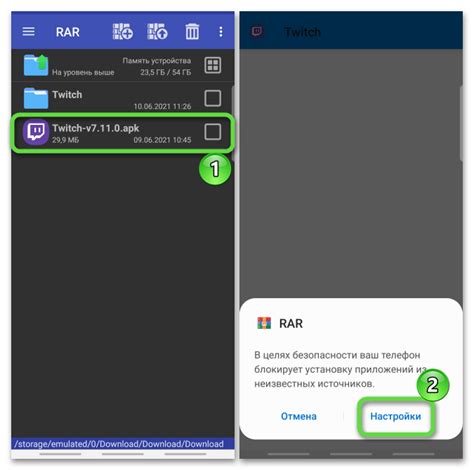
После того, как вы определились с платформой Android TV и готовы перейти к установке нужных приложений, важно учесть несколько факторов, которые помогут вам выбрать наиболее подходящий apk-файл для вашего устройства. Существует множество различных приложений, предлагающих аналогичные функции, но выбрать правильный файл может существенно повлиять на ваше удовлетворение от использования Android TV.
1. Совместимость: Прежде чем скачивать и устанавливать apk-файл, убедитесь, что он совместим с вашим устройством Android TV. Некоторые приложения могут быть предназначены только для определенных версий операционной системы или иметь минимальные требования к железу вашего телевизора. Будьте внимательны и проверьте совместимость перед загрузкой файла.
2. Рейтинг и отзывы: Отзывы других пользователей могут предоставить вам полезную информацию о качестве и надежности приложения. Используйте эту информацию в своих интересах, чтобы выбрать наиболее надежное приложение. Обратите внимание на общий рейтинг приложения и прочитайте отзывы пользователей, чтобы узнать о их опыте использования.
3. Доступность функций: При выборе apk-файла обратите внимание на доступные функции приложения. Некоторые приложения могут предлагать расширенные возможности, такие как поддержка синхронизации с другими устройствами или интеграция с популярными платформами. Решите, какие функции вам нужны, и выберите приложение, которое лучше всего соответствует вашим требованиям.
Учтите вышеперечисленные факторы при выборе apk-файла для установки на ваш Android TV. Это поможет вам получить наиболее удовлетворительный опыт использования приложений и максимально использовать возможности вашего устройства.
Подготовка устройства Android для установки приложений в формате apk
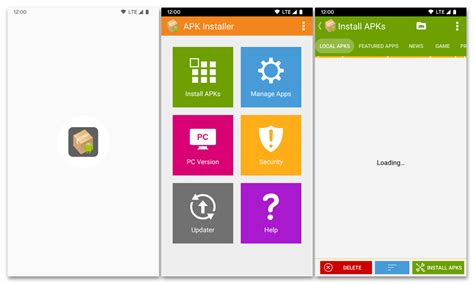
| Шаг | Описание |
|---|---|
| 1 | Убедитесь, что ваше устройство Android TV подключено к интернету. Для успешной установки приложений в формате apk необходим доступ к сети Интернет. |
| 2 | Проверьте наличие достаточного объема свободной памяти на вашем устройстве. Установка apk-файлов может потребовать дополнительного свободного места для хранения и работы приложений. |
| 3 | Разрешите установку приложений из неизвестных источников. Для этого перейдите в настройки безопасности вашего устройства и активируйте опцию "Неизвестные источники". Это позволит установить приложения в формате apk, которые не загружены из официального магазина приложений. |
| 4 | Загрузите нужное вам приложение в формате apk на устройство. Для этого используйте браузер или другие источники, которые предоставляют возможность загрузки apk-файлов. |
| 5 | Откройте загруженный apk-файл и следуйте инструкциям установщика для успешной установки приложения на ваше устройство Android TV. |
Правильная подготовка вашего устройства Android TV перед установкой приложений в формате apk обеспечит гладкую и безопасную процедуру установки. Проверьте интернет-соединение, объем свободной памяти, разрешение на установку приложений из неизвестных источников, загрузите необходимое приложение и следуйте инструкциям для установки. Теперь вы готовы к использованию новых apk-приложений на вашем Android TV.
Поставка ПО на телевизор с операционной системой Android: последовательные действия
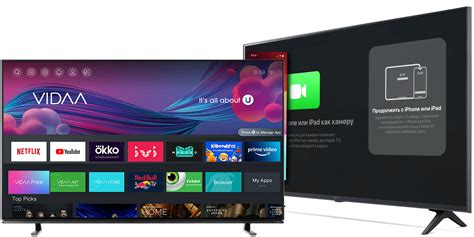
В данном разделе статьи мы рассмотрим подробные шаги, которые необходимо выполнить для успешной установки программного обеспечения на телевизор с операционной системой Android.
- Первым шагом инициируйте запуск меню приложений на вашем телевизоре и найдите пункт "Настройки".
- Выполните тап по иконке "Настройки", чтобы открыть соответствующее меню.
- В меню "Настройки" проскрольте вниз до раздела "Безопасность и ограничения" и выберите его.
- Затем найдите и нажмите на пункт "Неизвестные источники". Этот пункт позволит вам устанавливать программы, загруженные не из официального магазина приложений.
- В появившемся окне вы сможете включить доступ к установке из неизвестных источников. Поставьте галочку напротив этой опции и подтвердите свой выбор нажатием на кнопку "ОК".
- Теперь подключите устройство с возможностью установки программного обеспечения к вашему телевизору, используя подходящий кабель или беспроводной метод передачи данных.
- Откройте файловый менеджер на вашем телевизоре и найдите APK-файл, который вы хотите установить.
- При необходимости просматрите содержимое файла и убедитесь, что оно соответствует вашим требованиям и ожиданиям.
- Выберите APK-файл и запустите процесс установки, следуя инструкциям, отображаемым на экране телевизора.
- Когда процесс установки завершится, вы сможете найти новое приложение в меню приложений вашего телевизора и использовать его по своему усмотрению.
Следуя этой пошаговой инструкции, вы сможете без труда установить любое программное обеспечение на ваш телевизор с операционной системой Android.
Проверка успешной установки приложения на Smart TV
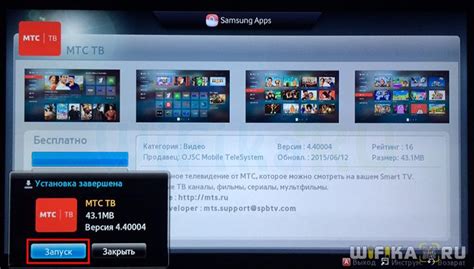
После процесса установки приложения на Android TV, рекомендуется проверить его успешное завершение. Это позволит удостовериться, что приложение действительно установлено и готово к использованию на вашем телевизоре.
Для проверки установки приложения можно воспользоваться несколькими простыми вариантами, включая поиск приложения в списке установленных программ или проверку иконки на рабочем столе устройства. Также можно запустить приложение и проверить его функциональность.
Стабильная установка приложения гарантирует, что вы сможете наслаждаться всеми доступными функциями и возможностями приложения на вашем Smart TV. Также это позволяет быть уверенным в качестве доставки данных и обновлений при использовании приложения.
Удостоверившись в успешной установке приложения, вы можете начинать пользоваться всеми его возможностями на вашем Android TV.
Вопрос-ответ

Как установить apk на Android TV?
Установка apk на Android TV осуществляется через файловый менеджер или через Google Play Store. Если apk файл уже находится на устройстве, откройте файловый менеджер, найдите файл apk и нажмите на него, после чего следуйте инструкциям на экране для установки. Если же файл apk находится на компьютере, то его нужно передать на Android TV через кабель USB или по сети с помощью специальных программ. Затем найдите файл apk на Android TV и установите его через файловый менеджер.
Как найти файловый менеджер на Android TV?
Чтобы найти файловый менеджер на Android TV, преобразуйте его в режим разработчика. Для этого перейдите в настройки устройства, затем выберите "О устройстве" или "О нас" (в зависимости от версии Android), далее найдите "Номер сборки" и тапните на него несколько раз, чтобы активировать режим разработчика. Вернувшись в настройки, откройте раздел "Дополнительные настройки" или "Дополнительно", там вы увидите "Файловый менеджер" или "Диспетчер файлов".
Как установить приложения из Google Play Store на Android TV?
Для установки приложений из Google Play Store на Android TV, необходимо открыть Google Play Store на устройстве, используя пульт ДУ или голосовой поиск. Затем введите название требуемого приложения в строке поиска или просмотрите разделы приложений, выберите нужное приложение и нажмите "Установить". После этого приложение будет загружено и установлено на Android TV автоматически.
Могу ли я установить apk приложения на Android TV, если его нет в Google Play Store?
Да, вы можете установить apk приложение на Android TV, даже если его нет в Google Play Store. Вам просто понадобится скачать apk файл с надежного источника, например, с официального сайта разработчика или других доверенных веб-ресурсов. Затем передайте файл apk на Android TV и установите его через файловый менеджер, как описано ранее.



